Une fois que Raspbian est installé sur votre Raspberry Pi, il nous reste quelques paramètres à configurer avant de pouvoir l’utiliser pleinement, comme par exemple la langue de l’OS ou la langue du clavier.
Raspi-config : L’espace de configuration de Raspbian
Au premier démarrage de Raspbian, vous devriez voir apparaître l’écran appelé « raspi-config ». Si ce n’est pas le cas, pas de panique, vous pouvez y accéder en allant dans le terminal et en tappant :
sudo raspi-config
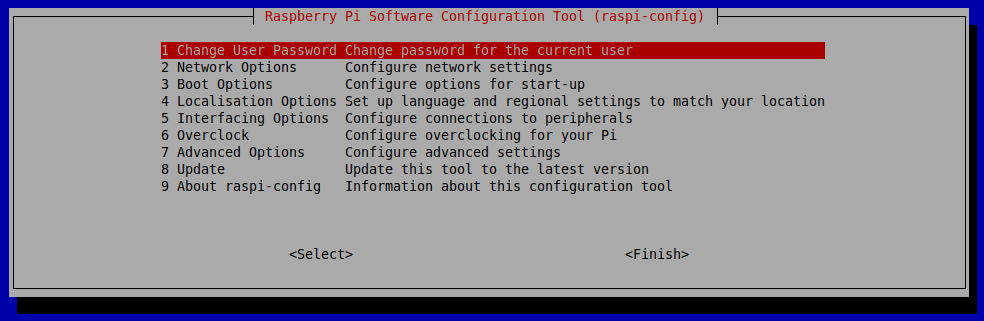
C’est ici que va se passer une grande partie de la configuration de Raspbian. Voyons tout de suite ce qu’il est possible de configurer via le raspi-config :
- Changer le mot de passe de l’utilisateur
- Modifier les paramètres réseaux
- Configurer les options au démarrage
- Changer les options de localisation
- Configurer les connexions des périphériques
- Configurer l’overclocking du Raspberry Pi
- Configurations avancées
- Faire la mise à jour de Raspbian ou de certains paquets
Pour naviguer dans le menu de rapsi-config, vous devez utiliser les flèches directionnelles de votre clavier « haut » et « bas ».
Changer le mot de passe de l’utilisateur
L’utilisateur par défaut après l’installation de Raspbian est « pi » et le mot de passe est « raspberry ». Il est fortement conseillé de la changer pour plus de sécurité.
Mettre le clavier en AZERTY français sur Raspbian
Pour passer votre clavier en AZERTY sur Raspbian, c’est aussi dans le « raspi-config » que cela se passe.
Dans les menus, rendez-vous dans : « Localisation Options » / « Change keyboard layout »
Dans le choix du clavier, choisissez « Français » avec une disposition « Par défaut » et validez.
Mettre Raspbian en français
Revenez au menu principal de raspi-config et sélectionnez « Localisation Options » puis « Change Locale ».
Dans la nouvelle fenêtre, descendez jusqu’à la ligne « en_GB.UTF-8 UTF-8 » et appuyez sur la touche Espace.
Descendez ensuite jusqu’à la ligne « fr_FR.UTF-8 UTF-8 » et appuyez sur la touche Espace.
Validez pour ouvrir la prochaine fenêtre où vous allez choisir « fr_FR.UTF-8 » et valider à nouveau.
Patientez le temps que tout se configure normalement et votre Raspbian sera alors en Français. Si votre menu de configuration est encore en anglais, ne vous inquiétez pas, c’est tout à fait normal.
Mettre à jour Raspbian
Pour mettre à jour Raspbian, nous allons devoir exécuter 3 commandes dans le terminal :
sudo apt-get -y update
« sudo » permet d’exécuter la commande comme administrateur, nécessaire car la mise à jour va modifier des fichiers du système.
« apt-get » est l’outil de gestion des paquets
« update » est une option de apt-get permettant de mettre à jour tous les paquets installés.
sudo apt-get -y dist-upgrade
« dist-upgrade » permet de migrer vos paquets vers la dernière version disponible.
sudo reboot
« reboot » redémarre simplement votre système
Il est possible de configurer beaucoup plus de paramètres mais nous avons décidé de nous arrêter à l’essentiel. Pour un aperçu complet de la configuration possible de Raspbian, vous pouvez regarder la documentation sur le site de la fondation Raspberry Pi : https://www.raspberrypi.org/documentation/configuration/
Prochaine étape du guide : Se connecter en SSH sur son Raspberry Pi sous Raspbian